จัดกลุ่มประเภทแบบแยกรายการ ใน PEAK
โปรแกรม PEAK มีการอัปเดตฟังก์ชันกลุ่มจัดประเภท (Classification) บน New PEAK ให้สามารถ จัดกลุ่มประเภทแบบแยกรายการ ได้เพิ่มเติมจากแบบเดิมที่ช่วยให้ผู้ใช้งานสามารถจัดกลุ่มประเภทรายได้-ค่าใช้จ่าย ออกตามข้อมูลที่ต้องการ เช่น จัดกลุ่มประเภทตามสาขา ตามพนักงานขาย ตามโปรเจกต์ แบ่งค่าใช้จ่ายตามแผนกเพื่อดูต้นทุนของแต่ละทีม เป็นต้น
การใช้งานฟังก์ชันกลุ่มจัดประเภทจะอยู่ในหน้า New PEAK หรือกดเข้าใช้งานได้ ที่นี่
1. จัดกลุ่มประเภทแบบแยกรายการ โดยสร้างกลุ่มจัดประเภท
สร้างกลุ่มจัดประเภท โดยเข้าไปที่เมนูตั้งค่า > ตั้งค่าเอกสาร > กลุ่มจัดประเภท
หรือสามารถดูการสร้างกลุ่มจัดประเภทได้ที่นี่
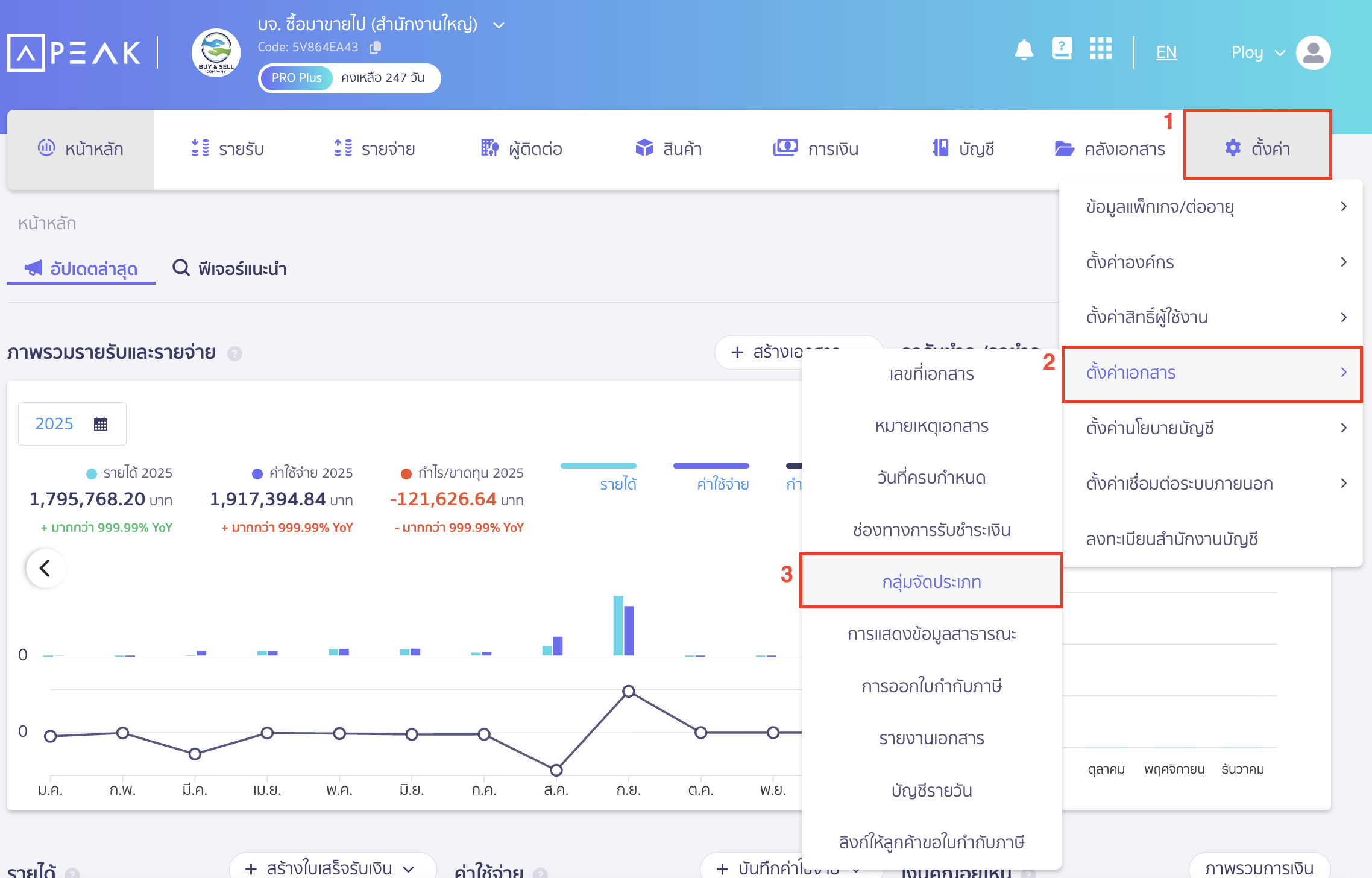
2. สร้างเอกสารรายได้/ค่าใช้จ่าย และ จัดกลุ่มประเภทแบบแยกรายการ
สร้างเอกสารรายได้/ค่าใช้จ่าย และจัดกลุ่มประเภท ตามข้อมูลที่ต้องการ โดยผู้ใช้งานสามารถกำหนดกลุ่มจัดประเภทได้มากกว่า 1 กลุ่ม (สูงสุดไม่เกิน 4 กลุ่มต่อเอกสาร)
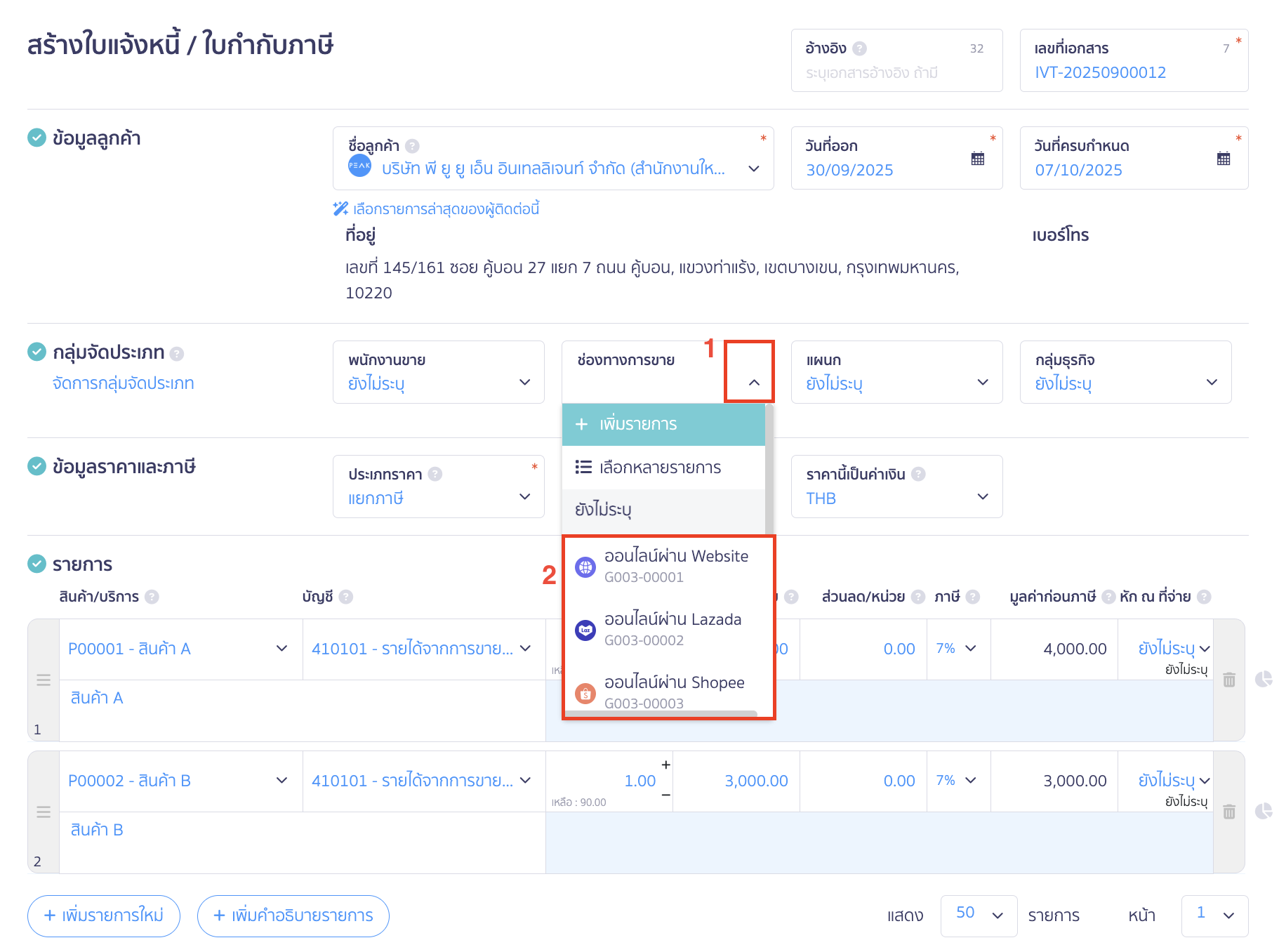
เลือกรายการในกลุ่มจัดประเภท โดยเลือกได้มากกว่า 1 รายการก็ได้ แต่การแบ่งสัดส่วนนั้น ต้องใส่สัดส่วนแต่ละรายการรวมกันแล้วให้ครบ 100%
โดยกดเลือกหลายรายการ
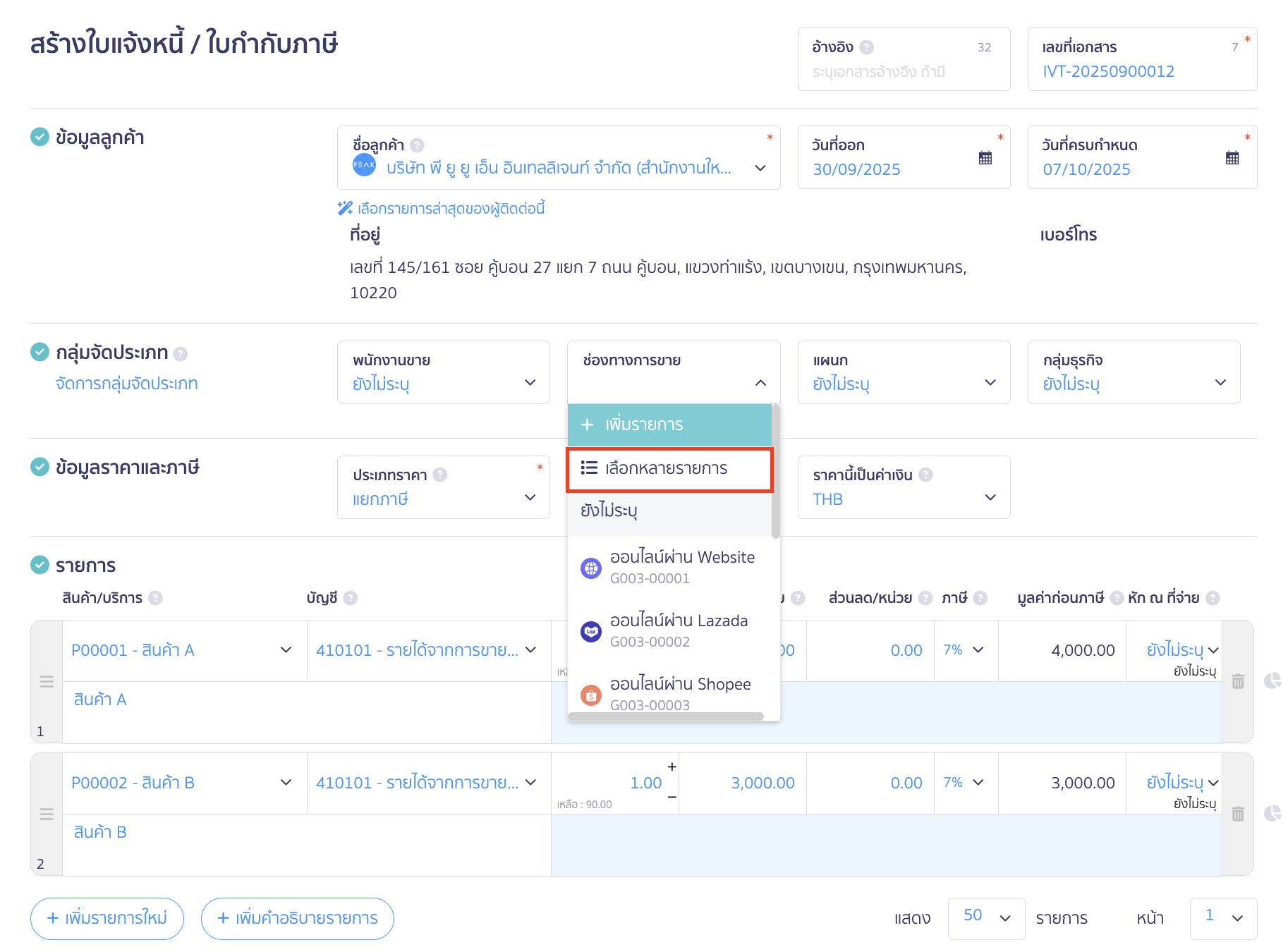
ทำการปันส่วน > จากนั้นคลิกปุ่ม “ยืนยัน”
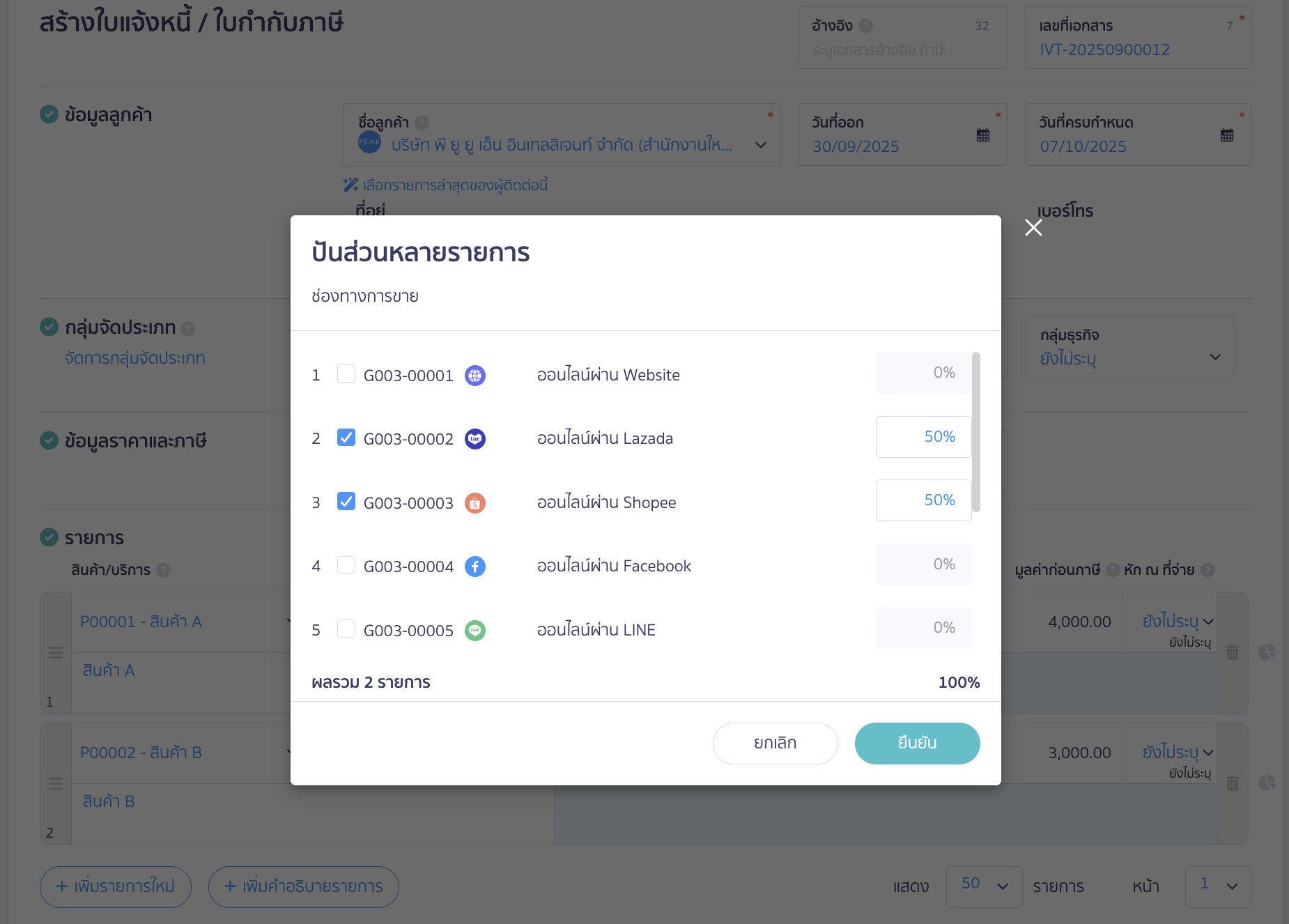
3. จัดกลุ่มประเภทแบบแยกรายการ โดยยกเว้นบางรายการ
หากกิจการต้องการยกเว้นบางรายการ เพื่อนำไปจัดกลุ่มประเภทอื่นๆ สามารถทำได้โดย
กดที่ไอค่อนกลุ่มจัดประเภทหลังรายการนั้นๆ > กดกำหนดเอง > เลือกกลุ่มที่ต้องการ > กดยืนยัน
ซึ่งรูปแบบการปันกลุ่มจะเลือกได้ 2 วิธีคือ
3.1. เลือกรูปแบบ เปอร์เซ็นต์ (%)
ตัวอย่าง สินค้ารหัส P00001 มีการจัดกลุ่มโดยปันส่วนให้คุณศักดิ์สิทธ์ 50% และคุณชิดชม 50%
ให้กดปุ่มวงกลมสีเทาข้างๆสินค้า/บริการที่จะทำการปันส่วน
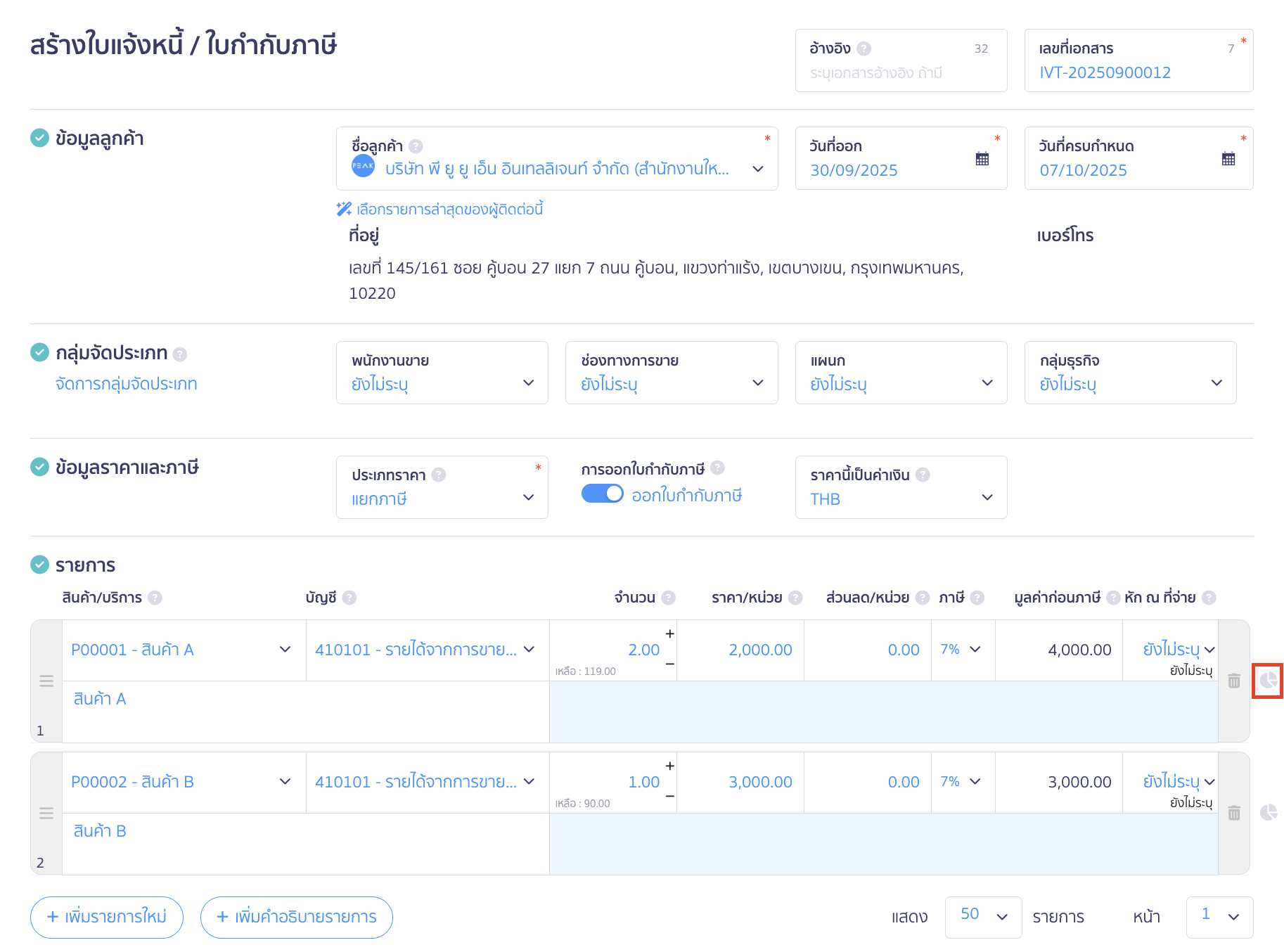
จากนั้นเลือก กำหนดเอง > และระบุรูปแบบเป็น เปอร์เซ็นต์
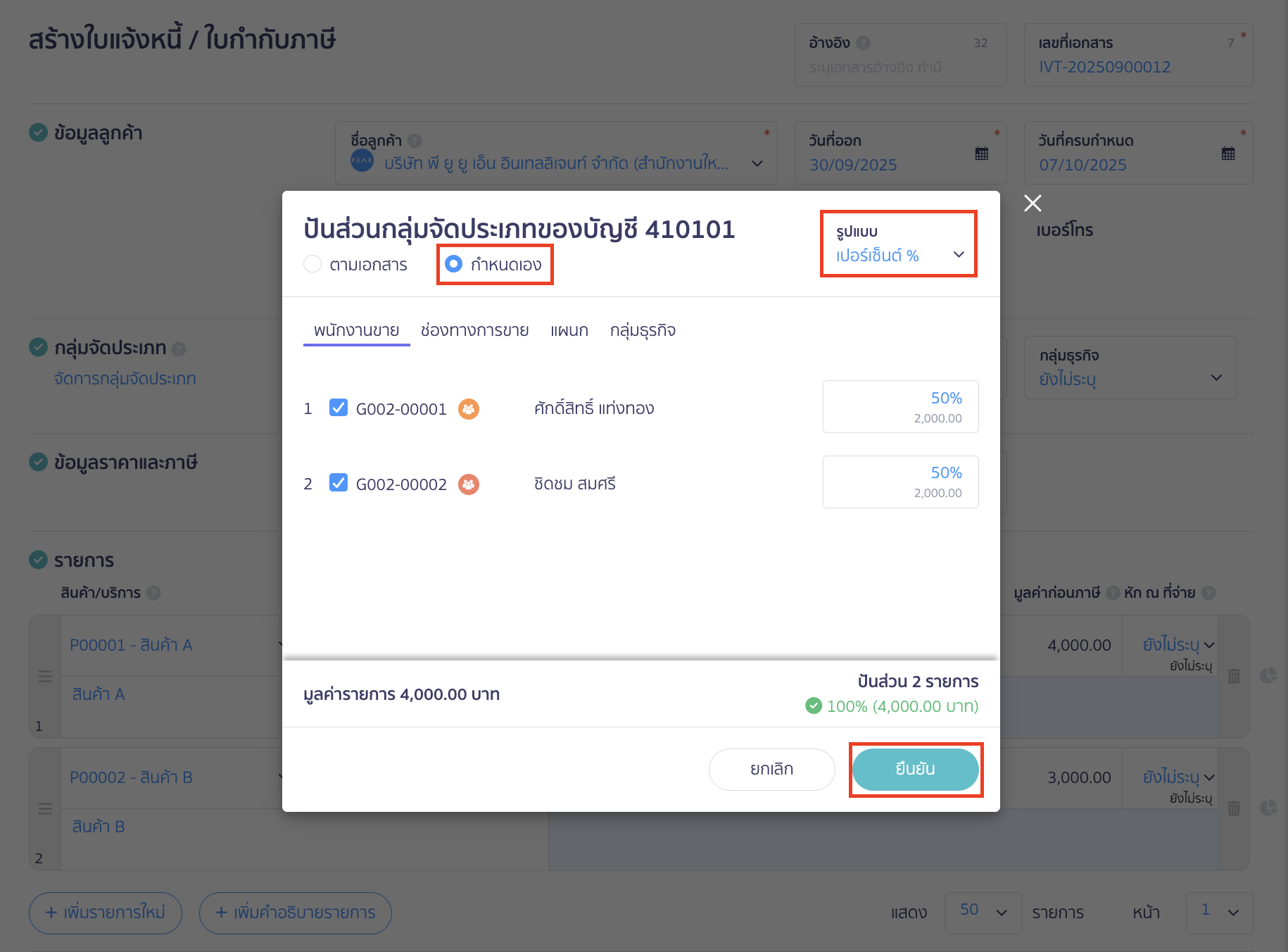
ระบบจะปันส่วนการขายสินค้ารหัส P00001 ให้คุณชิดชม 50% จากเดิมที่การขายจะปันส่วนไว้ที่คุณศักดิ์สิทธ์ 100%
3.2. เลือกรูปแบบจำนวนเงิน
ตัวอย่าง สินค้ารหัส P00001 มีการจัดกลุ่มโดยปันส่วนให้คุณศักดิ์สิทธ์ 2,000 บาท และคุณชิดชม 2,000 บาท
ให้กดปุ่มวงกลมสีเทาข้างๆสินค้า/บริการที่จะทำการปันส่วน
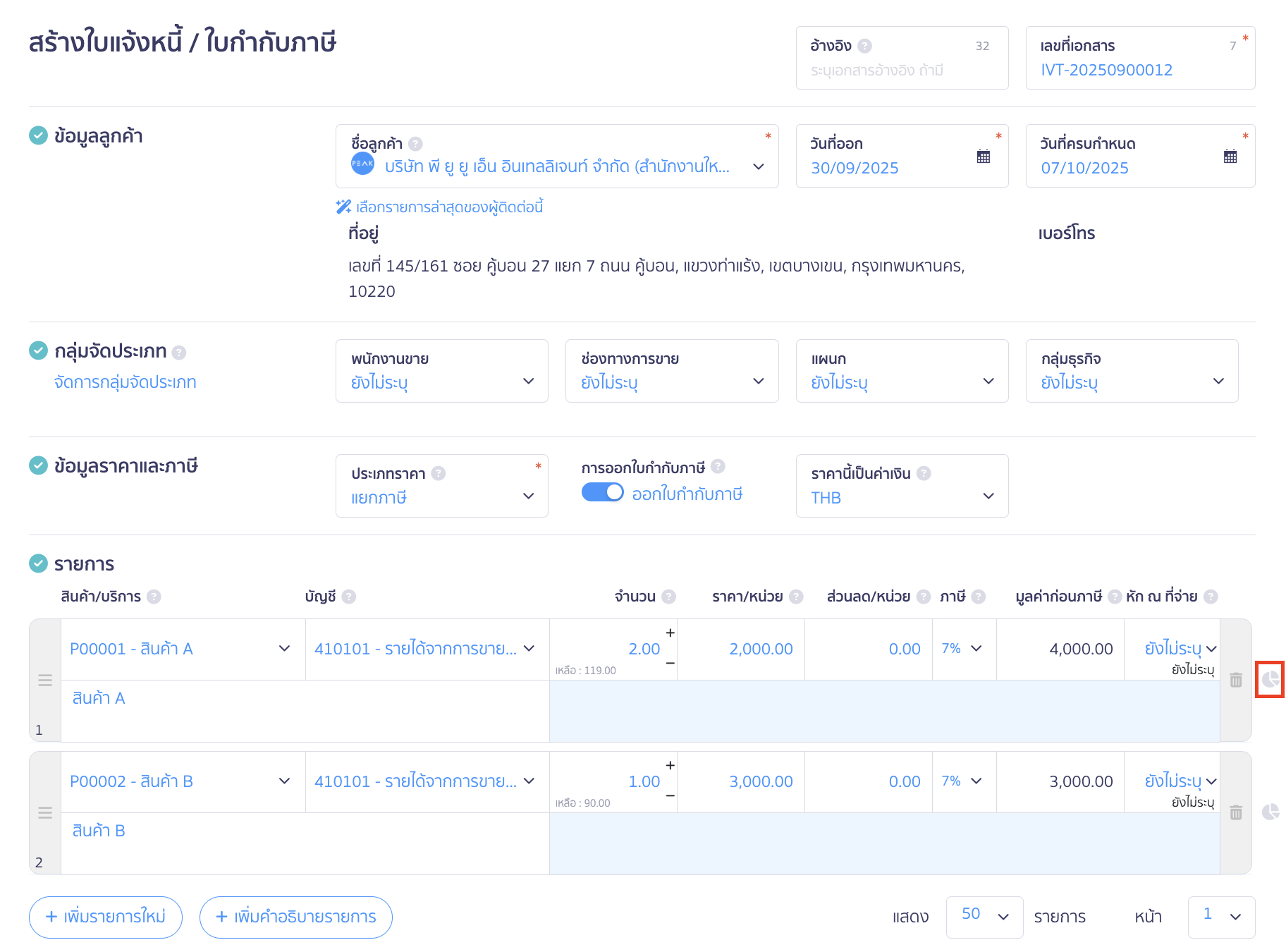
จากนั้นเลือก กำหนดเอง และระบุรูปแบบเป็น จำนวนเงิน
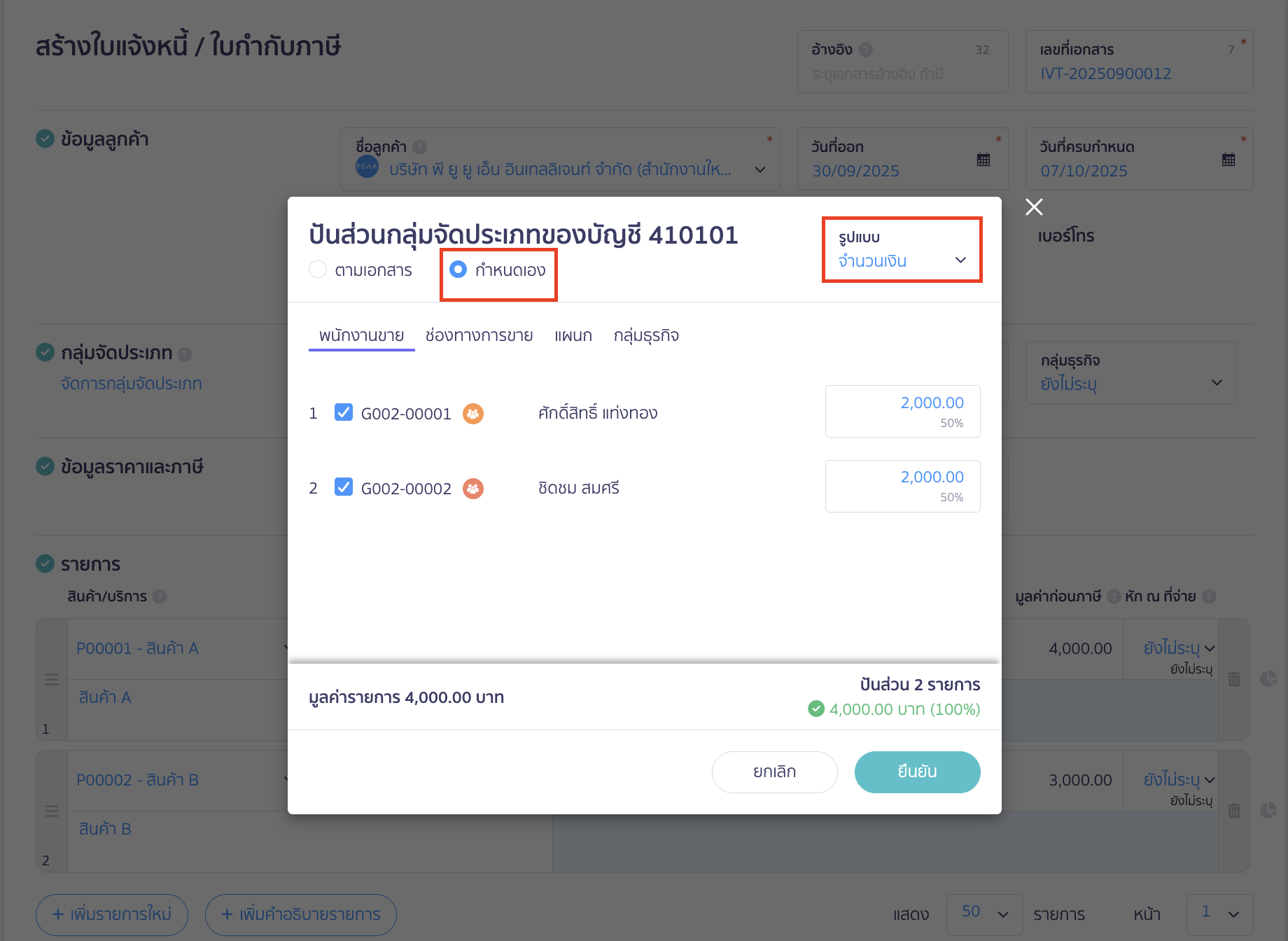
จากนั้นคลิกปุ่ม “อนุมัติใบแจ้งหนี้”
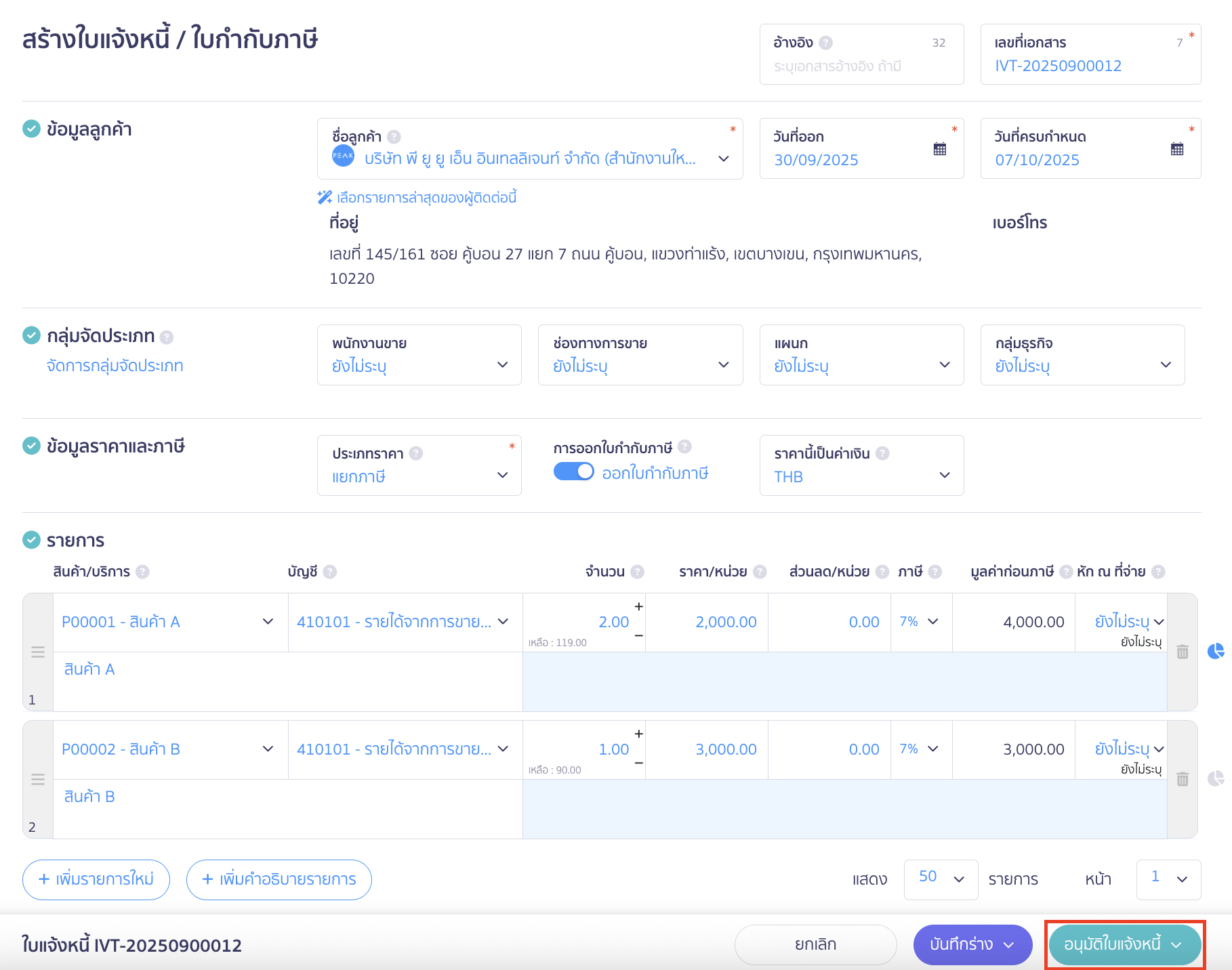
มูลค่าที่แสดงหลังจากปันส่วนนี้ เป็นการแสดงยอดหลังจากหักส่วนลด และส่วนลดรวมแล้ว
รายการที่มีการจัดกลุ่มประเภทแยกออกมาจากเอกสารทั้ง 2 รูปแบบ ด้านข้างรายการจะแสดงไอค่อนสีฟ้า
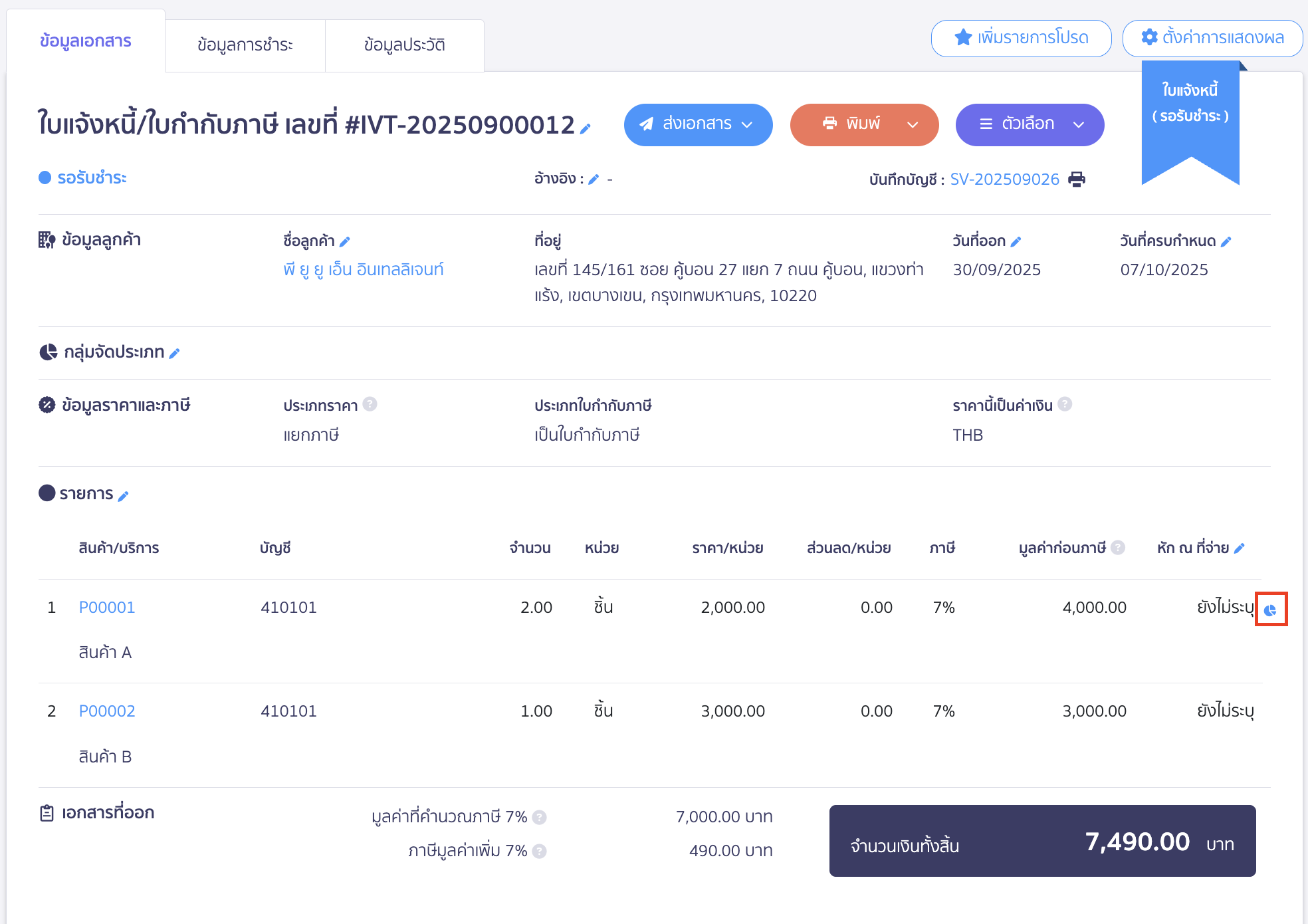
ตัวอย่างการบันทึกบัญชี
รายการใดที่มีการปันส่วน จะมีไอค่อนกลุ่มประจัดประเภทแสดงอยู่ท้ายรายการ
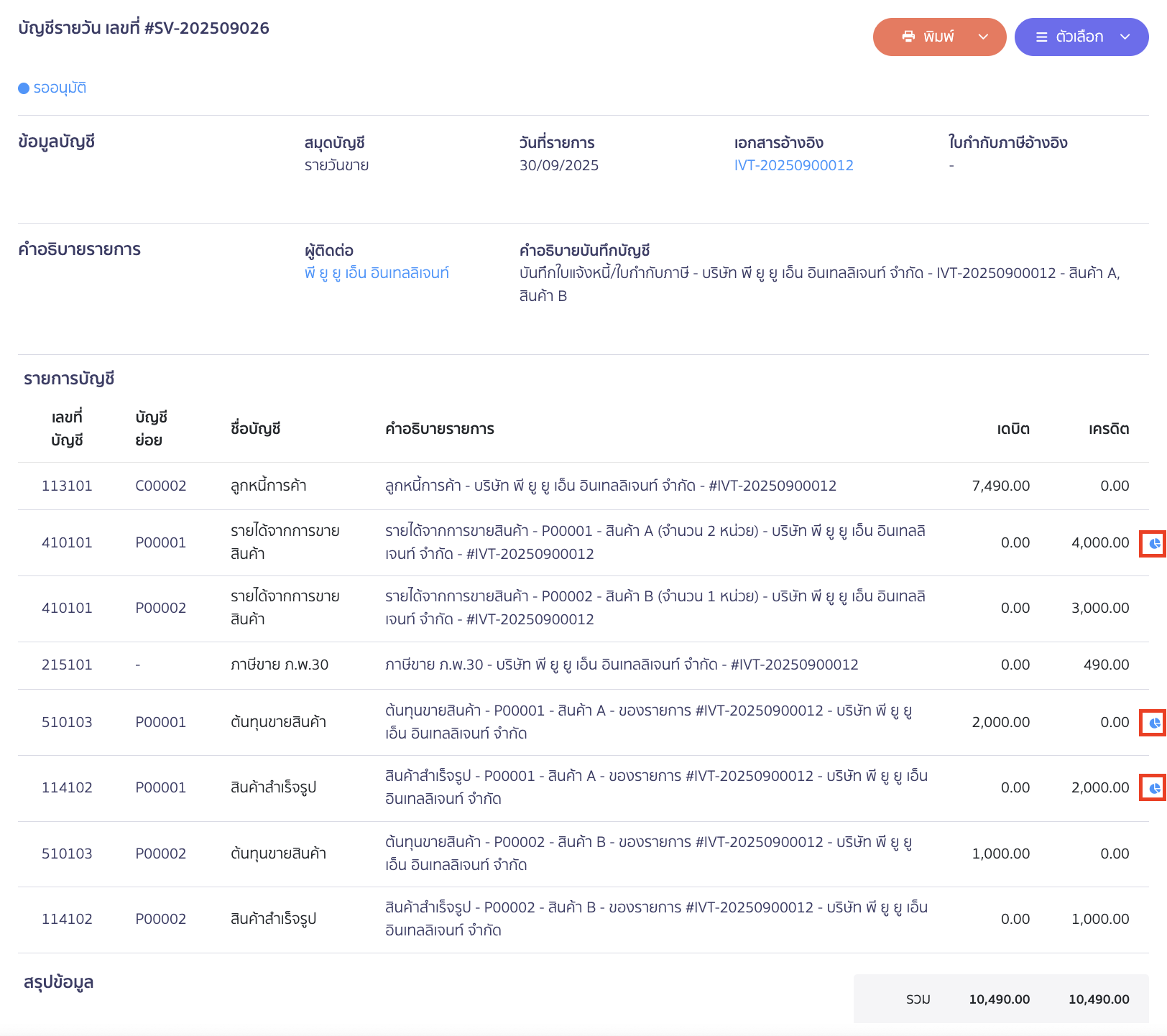
หากมีการเปลี่ยนแปลงมูลค่า ราคา หลังจากมีการระบุปันส่วนรายเอกสารแล้ว
ระบบจะแจ้งเตือนว่า มูลค่ารายการที่ (รายการที่มีการเปลี่ยนแปลง) มีการเปลี่ยนแปลง กรุณาระบุการปันส่วนให้ถูกต้อง
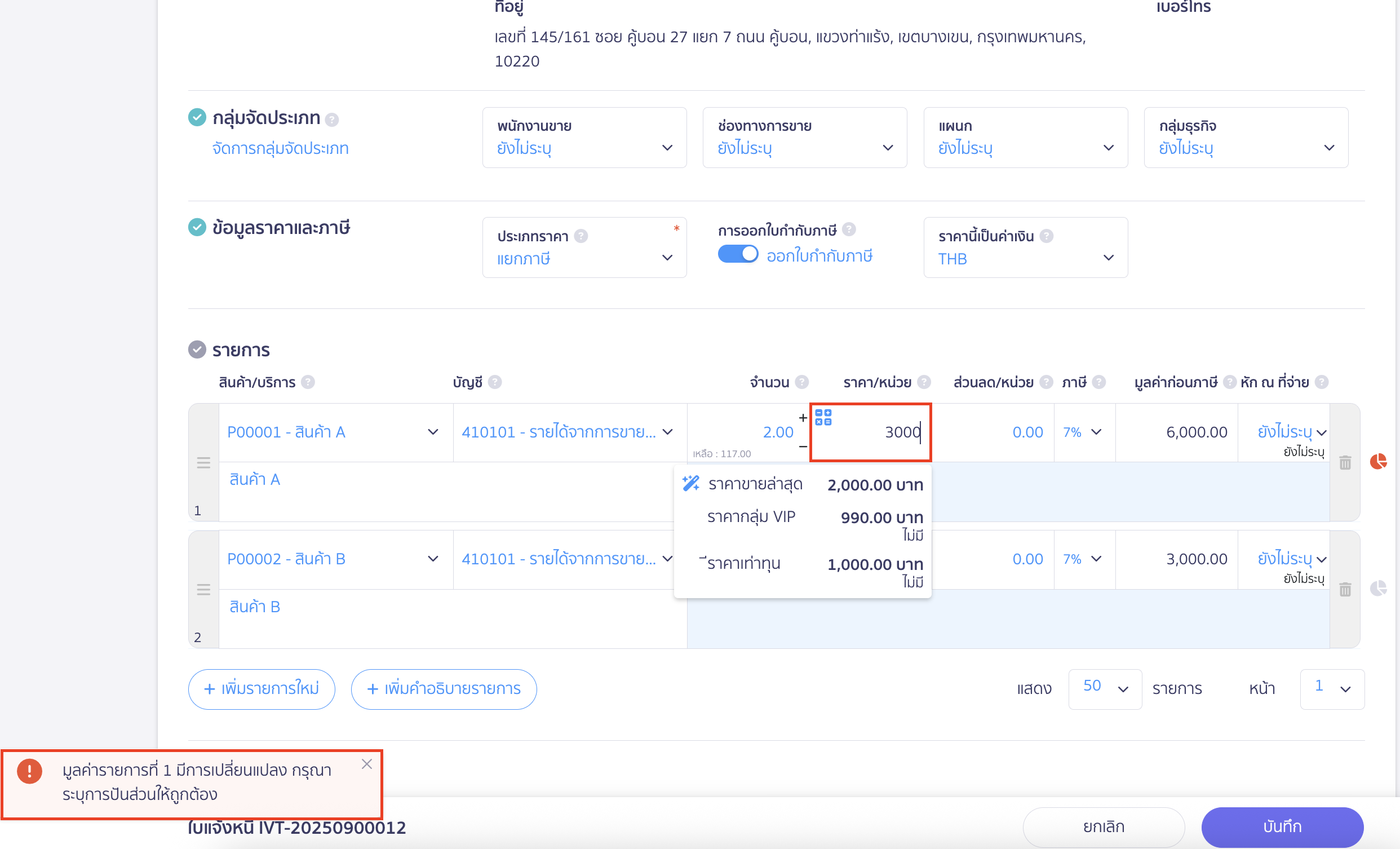
วิธีแก้ไขคือต้องทำการปันส่วนยอดใหม่ให้ตรงกับยอดราคารวมที่เปลี่ยนแปลงของรายการนั้น
จากตัวอย่างมีการเปลี่ยนยอดเป็น 6,000 บาท จึงต้องปันส่วนให้ครบยอด 6,000 บาท
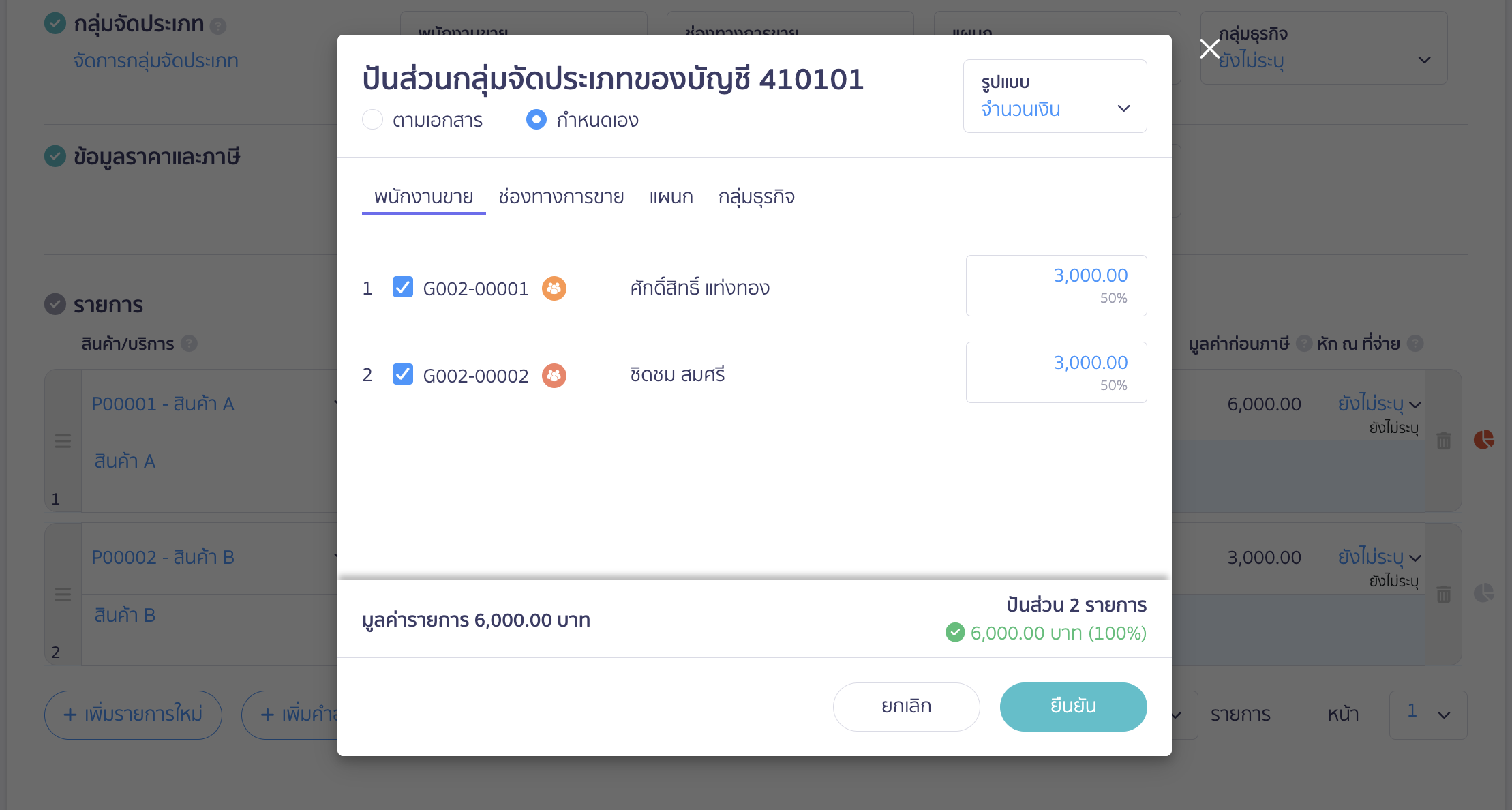
4. ดูรายงานใน PEAK Board
สามารถดูการสร้างรายงานได้ ที่นี่
ตัวอย่าง สร้างรายงานแบบเปรียบเทียบข้อมูล การขายของคุณชิตพลและคุณสายป่าน
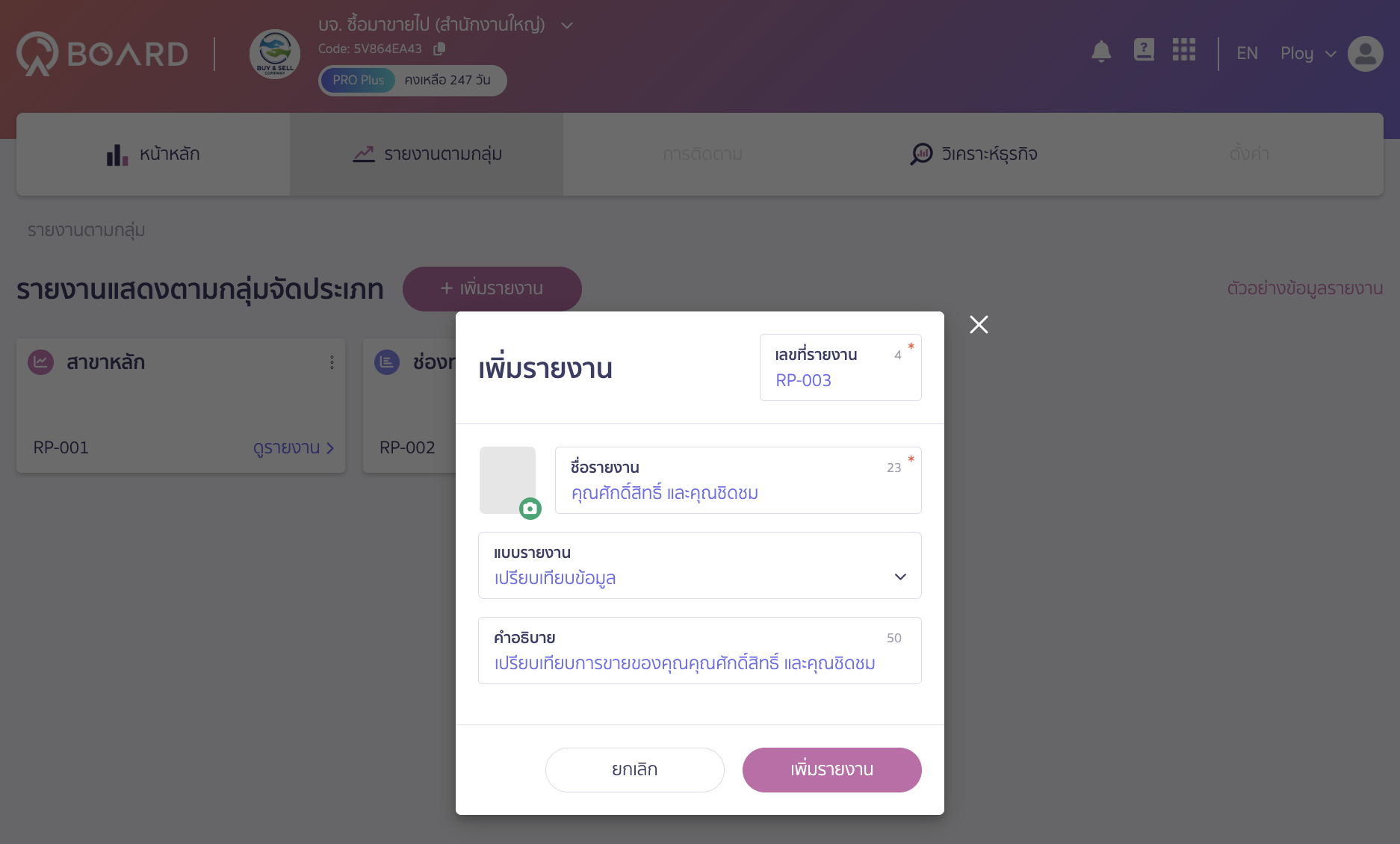
เลือกกลุ่มจัดประเภทเป็นพนักงานขาย > เพิ่มรายการเปรียบเทียบเป็นคุณศักดิ์สิทธิ์ และคุณชิดชม > คลิกปุ่ม “คำนวณ”
หมายเหตุ สามารถค้นหาชื่อกลุ่มจัดประเภทและรายการได้โดยพิมพ์ที่ช่องกลุ่มจัดประเภท และช่องรายการ
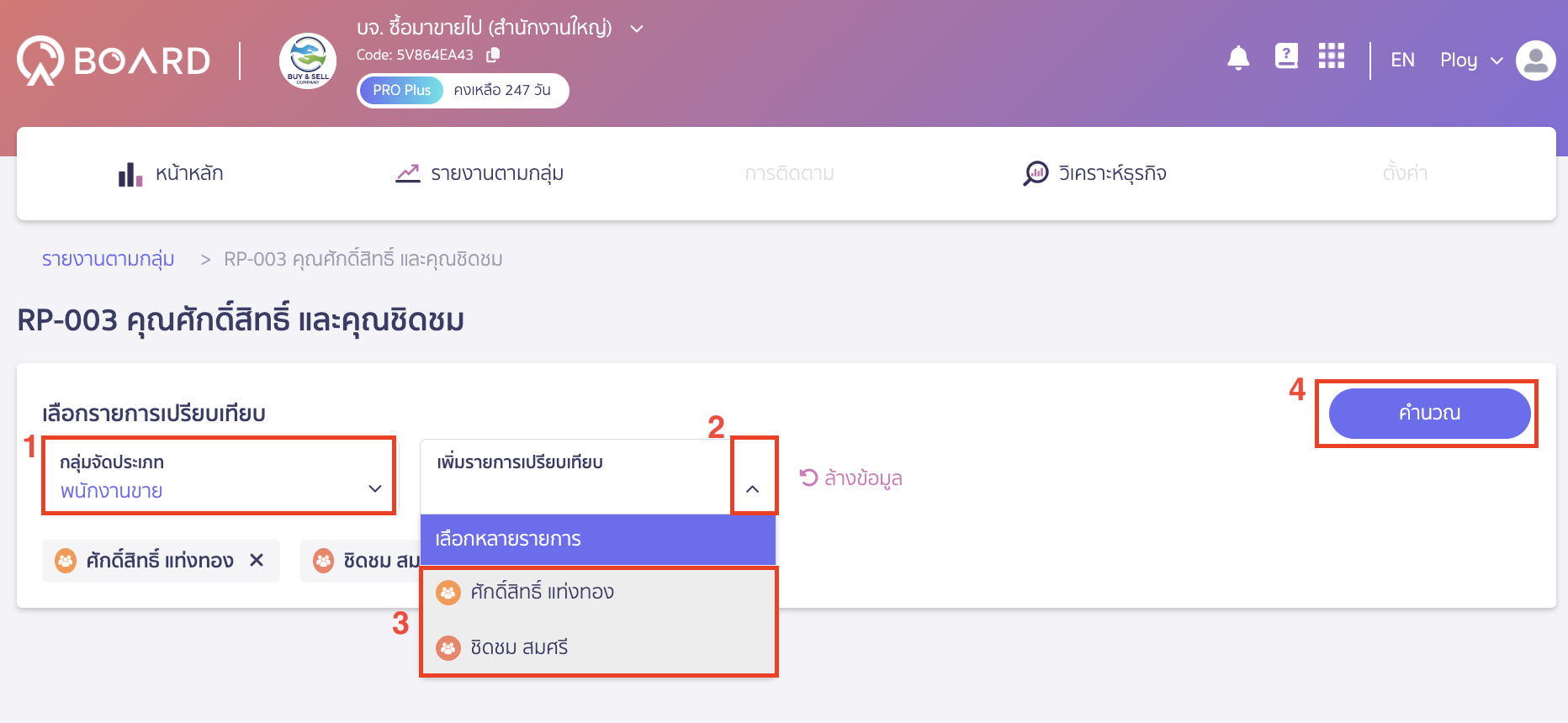
ในรายงานจะเห็นว่ารายได้ของคุณศักดิ์สิทธิ์ และคุณชิดชม ตรงกับกลุ่มจัดประเภทที่มีการปันส่วนไว้
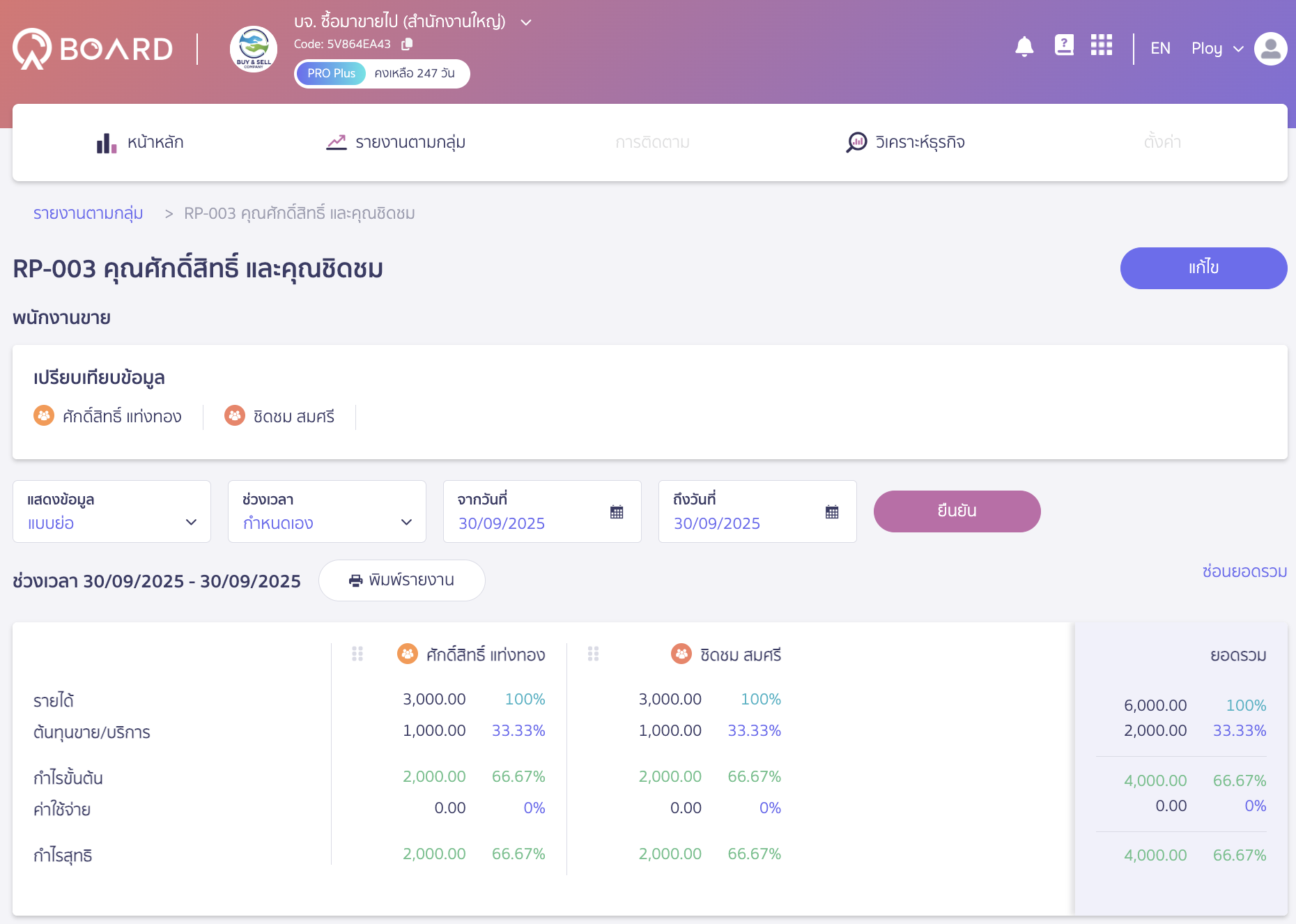
– จบขั้นตอนจัดกลุ่มประเภทแบบแยกรายการ –